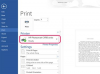画像クレジット: Jupiterimages / Pixland / Getty Images
正式な書面による署名とは対照的に、電子メールの署名には、ビジネス/個人情報、さらには写真が含まれる場合があります。 個人的なビジネスの有無にかかわらず、署名を使用することを強くお勧めします。 これはプロ意識の表れであるだけでなく、電子メールをより個人的に見せることもできます。 コンピューターで署名を作成する利点は、署名を保存して、今後の電子メールで再度使用できることです。
ステップ1
Microsoft OutlookのWebサイトにアクセスし、無料の試用版をお持ちでない場合はダウンロードしてください。 プログラムをインストールし、プロダクトキーを入力して、ソフトウェアをアクティブ化します。
今日のビデオ
ステップ2
新しいメッセージを作成します。 右上隅にある[新規]> [新しいメッセージ]をクリックします。 メールツールバーから「署名>署名」を選択します。
ステップ3
新しい署名を作成します。 [編集する署名を選択]の下の[新規]をクリックします。 署名の名前を入力し、[OK]をクリックします。 メールアカウントを設定している場合は、それを選択してください。 [ツール]> [アカウント設定]をクリックして、メールアカウントを追加します。
ステップ4
署名をカスタマイズします。 表示されたスペースに情報を入力し、[保存]をクリックします。 山のアイコンをクリックして画像を追加し、チェーンのアイコンをクリックしてリンクします。 「OK」をクリックしてウィンドウを閉じます。
ステップ5
署名を挿入します。 新しい電子メールメッセージを作成し、[署名]> [署名の名前]を選択します。 署名がメッセージウィンドウに表示されます。
ヒント
署名をコピーしてウェブメールサービスプロバイダーに貼り付けます。 [署名]> [署名]をクリックすると、いつでも署名を編集できます。